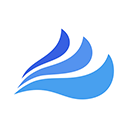在Windows10中如何找到和使用系统修复功能
2025-02-07 18:45:05作者:饭克斯
随着科技的发展,电脑已成为我们生活中不可或缺的一部分。Windows 10作为全球使用最广泛的操作系统之一,提供了丰富的功能以帮助用户更好地管理和修复系统。系统修复功能是Windows 10中的一项重要功能,可以帮助用户解决各种系统问题。本文将为您详细介绍如何在Windows 10中找到和使用系统修复功能。
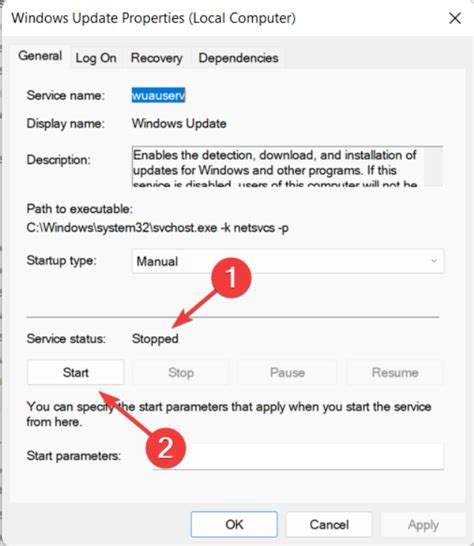
一、系统修复功能概述
系统修复功能允许用户在遇到故障时,通过自动或手动的方法修复系统。它可以帮助您解决启动问题、蓝屏死机、应用程序崩溃等常见的故障。Windows 10提供了几种不同的修复选项,包括“重置此电脑”、“系统还原”和“启动修复”。每种功能都有其独特的作用,可以根据实际情况选择使用。
二、找到系统修复功能
在Windows 10中,您可以通过以下几种方式找到系统修复功能:
1. 从设置中访问
首先打开“设置”应用程序。您可以通过点击“开始”菜单,然后选择齿轮图标来打开设置窗口。在设置窗口中,找到“更新与安全”选项,点击进入。
在左侧菜单中,选择“恢复”。您会看到几种恢复选项,包括“重置此电脑”,以及“高级启动”选项。通过这里您可以访问系统修复功能。
2. 使用高级启动选项
如果您的计算机无法正常启动,可以通过使用高级启动选项进入修复模式。启动计算机并在Windows徽标出现前连续按F11键,或者在计算机关机状态下按住电源键启动,直到出现Windows恢复环境。
在Windows恢复环境中,选择“疑难解答”,接着选择“高级选项”,在这里您可以找到“系统还原”、“启动修复”等选项。
三、使用系统修复功能
现在我们来分别了解一下这些修复功能如何使用:
1. 重置此电脑
重置此电脑功能允许用户选择保留或删除个人文件,从而重新安装Windows 10。选择“重置此电脑”后,系统会提示您选择一个选项。选择“保留我的文件”可以保留个人文件,但删除应用程序和设置;选择“删除所有内容”会删除所有个人文件和应用程序。这是解决大多数系统问题的有效方法。
2. 系统还原
系统还原功能可以将计算机恢复到先前的状态,从而解决因为软件或驱动程序更新导致的问题。在“高级选项”中选择“系统还原”,然后选择一个还原点。系统还原后您之前安装的更新和程序将被移除,但个人文件不会受到影响。
3. 启动修复
启动修复功能是解决计算机启动问题的有效工具。如果系统因启动文件损坏而无法启动,您可以选择“启动修复”。系统将自动扫描并修复启动相关的问题。这是一个简单而有效的解决方式,适合大多数用户。
四、注意事项
在使用系统修复功能之前,建议您备份重要文件。虽然大部分修复功能不会影响个人文件,但为了以防万一,定期备份您的数据总是明智的。另外确保您的电脑连接到电源和网络,这样可以确保修复过程的顺利进行。
在Windows 10中,系统修复功能为用户提供了强大的工具,帮助他们应对电脑故障。无论是“重置此电脑”、“系统还原”还是“启动修复”,每个功能都可以在不同情况下发挥作用。希望通过本文的介绍,您能够找到并有效使用Windows 10的系统修复功能,保障您的计算机系统的稳定与安全。
相关攻略
- 在Word文档中如何添加横线并在其上方输入文字的详细步骤
- 在Word中创建专业架构图的详细步骤解析
- 在Word文档中如何在方框内输入勾勾符号的详细教程
- 在剑与远征中白色神魔的获取需要多少钻石价格揭秘!
- 在梦幻西游中,是否可以对BB进行重新加点探讨与解答
- 在哪里看手机是4g还是5g-哪里查看手机是5g还是4g
- 在Mac电脑上打开exe文件的三种有效方法攻略
- 在windows下启动命令提示符
- 在Word文档中轻松添加方框打勾符号的方法分享
- 在Word中制作流程图箭头的详细步骤与技巧
- 在Word2003和2007中从正文设置页码的详细步骤解析指南
- 在王者荣耀里怎么送皮肤
- 在王者荣耀里如何送号给好友
- 在王者荣耀里如何遇到女生呢
- 在王者荣耀里如何送皮肤给朋友
- 在王者荣耀里如何送英雄皮肤